Guider - System szeroki analizator wydajności Linux
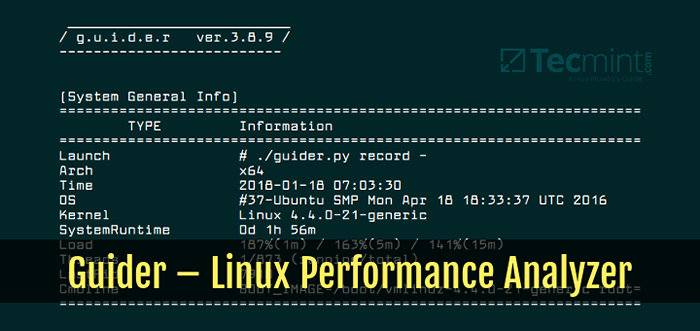
- 4884
- 931
- Maurycy Napierała
Guider jest bezpłatnym i otwierającym źródłem, potężne narzędzie analizy wydajności systemu napisane głównie w Pyton dla systemów operacyjnych Linux.
Został zaprojektowany do pomiaru ilości użycia zasobów systemowych i śledzenia zachowania systemu, co ułatwia skuteczną analizę problemów z wydajnością systemu lub umożliwia tunning wydajności.
Pokazuje bardzo bogactwo informacji dotyczących procesora, pamięci, użycia dysku na wątek, procesy, funkcje systemowe (użytkownik/jądro); Dlatego ułatwianie dotarcia do dolnej części problemu powodującego nieprawidłową wydajność systemu lub poprawę ogólnej wydajności systemu.
wymagania systemowe
- Kernel Linux (> = 3.0)
- Python (> = 2.7)
- Rozmiar buforu jądra 40960.
W tym artykule pokażemy, jak zainstalować Guider ze źródła i użyć go do analizy i poprawy ogólnej wydajności systemu operacyjnego Linux.
Jak budować i instalować Guider - Linux Performance Analyzer
Żeby zainstalować Guider W Linux najpierw klon repozytorium Guider z GitHub, jak pokazano.
$ git clone https: // github.com/iipeace/guider.Git $ CD Guider $ Guider.PY [Uruchom bez instalacji]
Możesz biec Guider.py bez instalowania. Alternatywnie możesz uruchomić poniższe polecenia, aby zbudować i zainstalować je jak pokazano.
$ Make $ sudo tworzy instalację
Jeśli możesz użyć PYPEĆ W systemie następnie zainstaluj go za pomocą następującego polecenia.
$ sudo pip instaluj -pre guider
Jak używać Guider do analizy wydajności systemu Linux
Domyślnie Guider ma ustawić rozmiar bufora dla swoich operacji. Jeśli jednak tego nie zrobi i pokaże błąd, gdy go wywołasz, możesz sprawdzić rozmiar bufora, za pomocą tego polecenia.
$ sudo cat/sys/jądro/debug/śledzenie/bufor_size_kb
Jeśli wartość jest mniejsza niż 40960, następnie ustaw go na wymaganą wartość w następujący sposób.
$ echo 40960 | sudo tee/sys/jądro/debug/śledzenie/bufor_size_kb
 Ustaw rozmiar bufora jądra Linux
Ustaw rozmiar bufora jądra Linux Możesz wywołać guider w trybie wątku, funkcji, topu, pliku i systemu za pomocą następującej składni.
$ guider [tryb | Plik] [Opcje]
Podobnie jak w przypadku większości narzędzi analizy wydajności systemu Linux opartego na wierszach, potrzebujesz szerszego ekranu, aby wyraźnie wyświetlić wyjście Guidera.
Wykonaj analizę użycia procesora w trybie wątku
Następujące polecenie rozpocznie dokładne śledzenie w trybie wątku (naciśnij [Ctrl+C] zakończyć proces śledzenia). Po zakończeniu procesu zapisuje dane i rozpocznie proces analizy, a po pokazaniu raportu z analizy.
$ Sudo Guider Record
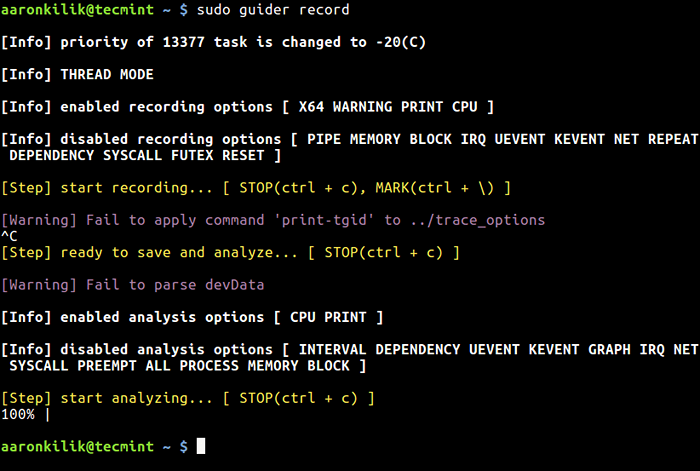 Śledzenie procesora w trybie wątku
Śledzenie procesora w trybie wątku Raport analizy zawiera ogólne informacje systemowe, informacje o systemie operacyjnym, informacje o procesorze, informacje o pamięci, informacje o dysku, a także informacje o wątku pod koniec pagera. Po prostu użyj W górę I W dół strzałki do przewijania w górę i w dół pagera.
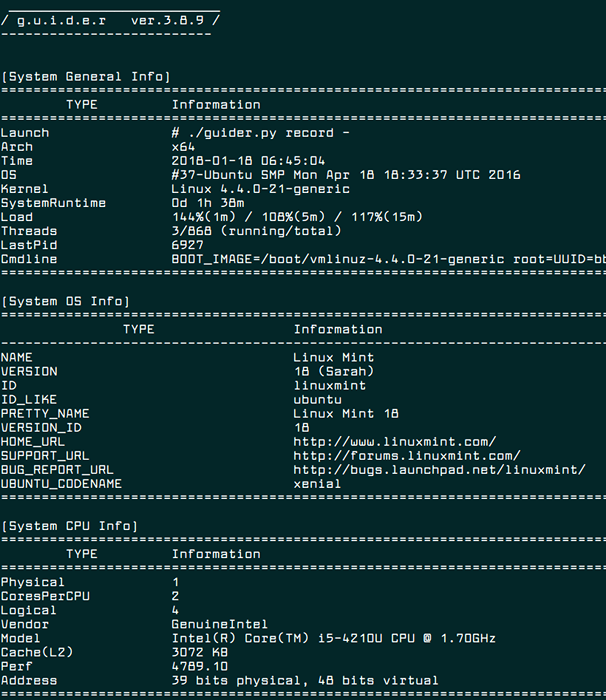 Informacje o systemie Linux
Informacje o systemie Linux Wykonaj monitorowanie Linux w czasie rzeczywistym w trybie górnym
Poniższe polecenie wyświetli użycie zasobów procesów Linux w czasie rzeczywistym.
$ sudo Guider.PY TOP
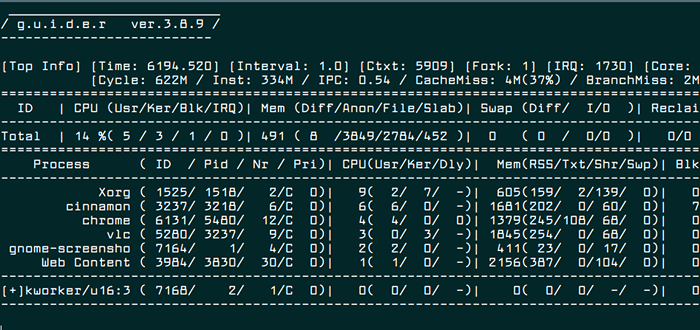 Procesy Linux w czasie rzeczywistym monitorowanie
Procesy Linux w czasie rzeczywistym monitorowanie Możesz ustawić interwał do wyświetlania wyjścia za pomocą -I przełącz jak pokazano.
$ sudo guider top -i 2
Aby monitorować wszystkie informacje dotyczące wykorzystania zasobów, skorzystaj z -A flaga.
$ sudo guider top -a
Przeanalizuj pojedynczy proces Linux za pomocą PID
Najpierw uzyskaj identyfikator procesu za pomocą Pidof lub polecenie PS.
$ pidof apache2 lub $ ps -e | GREP Apache2
Następnie przeanalizuj jego wykorzystanie zasobów za pomocą następującego polecenia, które wyświetla cykl procesora, numer instrukcji, IPC, błędów, miss, miss, miss i wiele więcej w czasie rzeczywistym w czasie rzeczywistym. -G przełącznik ustawia filtr, który w tym przypadku jest identyfikatorem procesu.
$ sudo guider top -ep -g 1913
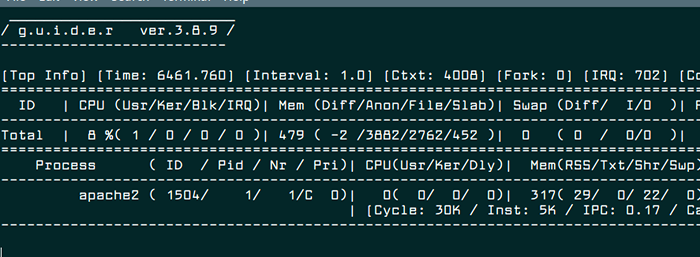 Monitoruj użytkowanie procesu Apache
Monitoruj użytkowanie procesu Apache Zapisz wyjście Guider na pliku
Możesz także zapisać dane śledzenia lub dowolne wyjście w pliku do późniejszej analizy. Poniższe polecenie zapisuje dane śledzenia w pliku wywoływanym Guider.Dat (domyślnie) W bieżącym katalogu możesz również określić inną lokalizację.
$ sudo guider -s .
Aby zapisać dowolne inne wyjście w pliku o nazwie Guider.na zewnątrz (domyślnie) w bieżącym katalogu.
$ sudo guider top -o .
Następnie możesz sprawdzić te pliki za pośrednictwem polecenia CAT.
$ cat Guider.Dat $ cat Guider.na zewnątrz
Nie możemy wyczerpać wszystkich możliwych opcji, ponieważ lista opcji jest nieograniczona. Możesz zobaczyć wszystkie opcje i więcej przykładów użytkowania ze strony pomocy Guider.
$ guider -h
Guider Github Repozytorium: https: // github.com/iipeace/guider
Wniosek
Guider jest doskonałym narzędziem analizy wydajności w całym systemie na przyszłość. Jest odpowiedni dla ekspertów Linux. Wypróbuj większość swoich funkcji i podziel się z nami swoimi przemyśleniami za pomocą poniższego formularza opinii. Jeśli natknąłeś się na podobne narzędzia, daj nam również znać.

